Hogyan lehet helyreállítani a fényképeket az iPhone 7-ről a közelmúltban törölt adatok törlése után
Az iOS 8 meglepően elkezdte megtartani a felhasználókattörölt képük egy nemrégiben törölt mappában egy hónapra, majd automatikusan törlődik. Néhány felhasználó szeretné törölni néhány képet vagy videót annak érdekében, hogy növelje az iphone-ipad-ipod-storage-and-make-room-for-ios-8.html fájlokat, de tévesen törli néhány képet a Legutóbb törölve kellett volna. Nincs ötlet, hogy visszaállítsuk az iPhone 7-ben a Legutóbb törölt képekből eltávolított képeket? Tartsa az olvasást, hogy megoldást találjon.

Eszköz, amire szüksége lesz az iPhone 7 helyreállításához
A törölt iPhone-fényképek helyreállításához csak annyit kell tennieegy professzionális iPhone adat-helyreállítási eszköz, amely felhasználóbarát, hatékony és képes az iPhone 7. helyreállítására. Tenorshare iPhone Data Recovery lesz a legjobb választás.
- Akár 20 + típusú fájlt is helyreállíthatképek, hogyan lehet helyreállítani, elveszett-iphone-notes-after-ios-9-upgrade-on-mac.html, videók, üzenetek, kapcsolatok, emlékeztetők, naptár események, híváselőzmények stb.
- Képes helyreállítani a helyreállítandó képeket - Fényképezőgép-tekercs fotók, Fotófolyam-fényképek és Fotókönyvtár-fényképek, Legutóbb törölt fotók.
- A felhasználóknak 3 helyreállítási módot kell biztosítaniuk az iPhone-on található fényképek visszaállításához - az iDevice-ről közvetlenül, az iTunes biztonsági mentésből az iCloud biztonsági másolatából.
- Támogatja az iPhone (iPhone 7, iPhone SE, iPhone 6s, iPhone 6s, iPhone 6, iPhone 6, iPhone 5s, iPhone 4s stb.), IPad és iPod összes modelljét. Ez jól működik a Windows és a Mac számítógépeken is.
- 1. rész. Az iPhone 7-ből közvetlenül eltávolított képek eltávolítása közvetlenül a mentés nélkül
- 2. rész. A nemrég törölt iPhone 7-re törölt fotók visszaállítása biztonsági mentéssel (iCloud / iTunes Backup)
1. rész. Az iPhone 7-ből közvetlenül eltávolított képek eltávolítása közvetlenül a mentés nélkül
1. Töltse le és telepítse a programot a számítógépére. Futtassa és csatlakoztassa az iPhone 7-et a számítógéphez USB-kábellel. választ Adatok helyreállítása az iOS eszközről és kattintson a gombra Szkennelés indítása.
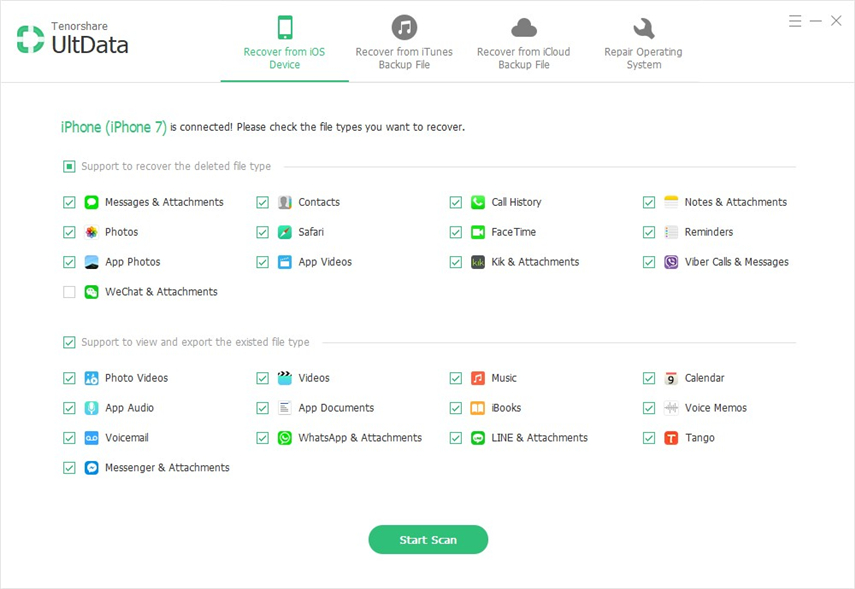
2. Itt láthatja az összes beolvasott fájlt a bal oldali sávban. Kattints fotók gombok az összes kép előnézete. Azt is kattintson Csak a törölt a törölt képek megjelenítése minden helyett.

3. A mappákat is ellenőrizheti. Itt kattintson a gombra Nemrég törölve Megtekinteni. Aztán látni fogja az elveszett képeket, amint a fenti képen látható. Jelölje be a szükséges képeket, majd kattintson a gombra Visszaszerez gomb.
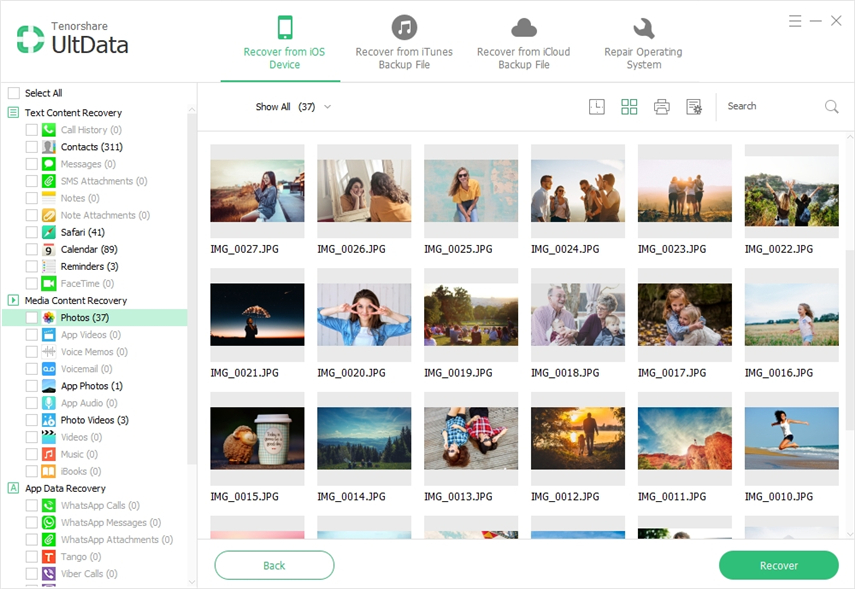
2. rész. A nemrég törölt fotók mentése a biztonsági mentéssel (iCloud / iTunes Backup)
1. Futtassa a programot, és válassza ki a helyreállítási módot az interfészről.
Helyreállítás az iTunes biztonsági mentési fájljairól: Válassza a Helyreállítás az iTunes biztonsági mentési fájljairól, majd kattintson a Szkennelés indítása> Válasszon egy biztonsági mentési fájlt, amelyik elmentette az elveszett képet, és érintse meg a Start Scan
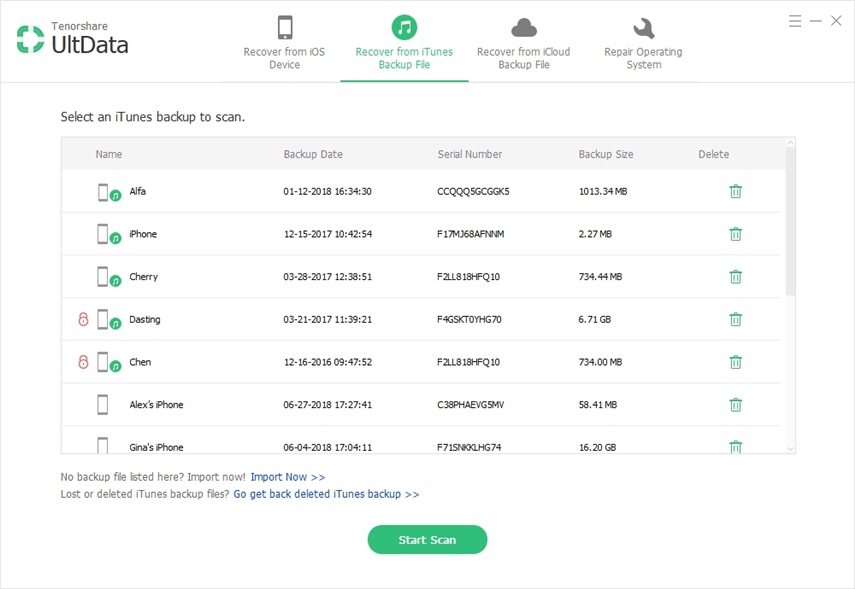
Helyreállítás az iCloud biztonsági mentési fájljairól: Válassza a Helyreállítás az iCloud mentési fájlból elemet, és írja be az Apple azonosítóját és jelszavát, majd kattintson a Bejelentkezés> Válasszon biztonsági mentési fájlt, majd kattintson a Tovább gombra, majd ismét a Tovább gombra.

2. Ez a lépés ugyanaz az utolsó rész "s. Kattintson fotók a kép és a jelölőnégyzetek előnézetének megtekintéséhez. Végül kattintson a gombra Visszaszerez az elveszett fotók mentéséhez.
Itt van, amit a Tenorshare iPhone Data Recoverynem csak az Ön számára - nemcsak az elveszett vagy törölt fotók a nemrég törölt mappában, a kamerarendező mappában, a fotófolyam mappában, a fényképkönyvtár mappájában, az iPhone 7-es instagram mappában, stb. . Ha bármilyen kérdése merülne fel, kérjük, hagyja a megjegyzések rész alatt.









![[Solved] Hogyan lehet helyreállítani a törölt fotókat a Photos / iPhoto Library for Mac programban](/images/data-recovery/solved-how-to-recover-deleted-photos-in-photosiphoto-library-for-mac.jpg)